Lägg till formatering, bilder med mera i Dagbok på datorn
I appen Dagbok kan du skapa dagboksinlägg med multimedia genom att lägga till bilder, teckningar, videor, ljud och annat.
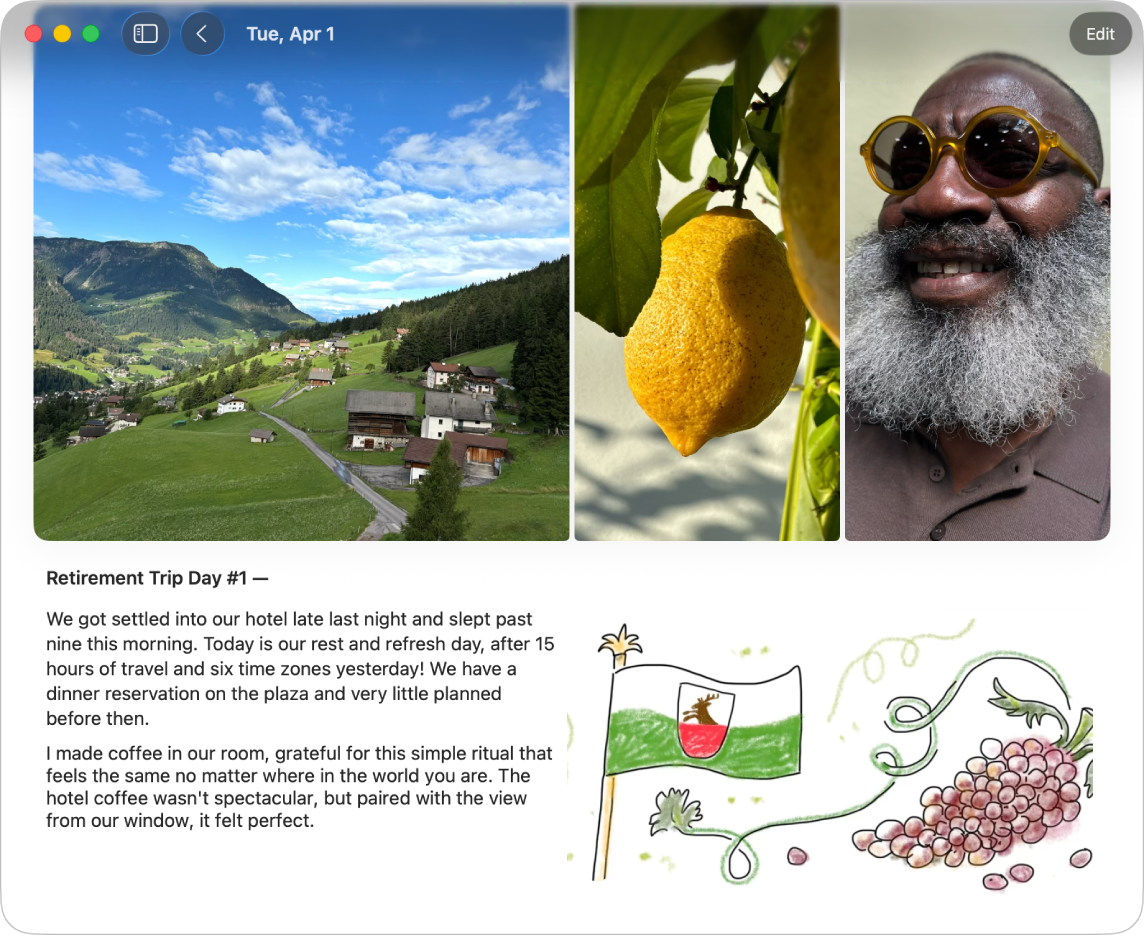
Formatera text
Du kan ändra färg, stil eller formatering på texten i inlägget.
Öppna appen Dagbok
 på datorn.
på datorn.Klicka på
 medan du skapar ett inlägg.
medan du skapar ett inlägg.Använd fet text, kursiv stil, understrykning, genomstrykning, punktlistor eller numrerade listor, blockcitat eller typsnittsfärg.
Lägg till en teckning
Öppna appen Dagbok
 på datorn.
på datorn.Klicka på
 medan du skriver ett inlägg. Klicka sedan på
medan du skriver ett inlägg. Klicka sedan på  och börja rita.
och börja rita.Tips: Om du vill placera en teckning tillsammans med text kontroll-klickar du där du vill att teckningen ska vara och väljer Infoga teckning.
Om du vill visa andra verktyg eller ändra linjens tjocklek klickar du på pilen bredvid
 .
.När du har ritat färdigt klickar du på
 .
.Du kan ändra storlek och ordna om inbäddade teckningar. Dra handtaget nere till höger om du vill ändra storlek. Ordna om genom att klicka på och dra teckningen till en ny plats.
Lägg till bilder eller videor i rutnätet eller tillsammans med text
Öppna appen Dagbok
 på datorn.
på datorn.Gör något av följande medan du skapar ett inlägg:
Välj bilder och videor från biblioteket: Klicka på
 .
.Ta en ny bild eller spela in en ny video: Klicka på
 . Du kan behöva tillåta tillgång till kameran och mikrofonen.
. Du kan behöva tillåta tillgång till kameran och mikrofonen.
Om du vill placera bilder och videor tillsammans med text i inlägg drar du dem från rutnätet.
Du kan ändra storlek på inbäddade medier genom att dra i handtaget nere till vänster i ramen. Se Arbeta med bilagor.
Lägg till en kartplats
Öppna appen Dagbok
 på datorn.
på datorn.Klicka på
 medan du skapar ett inlägg.
medan du skapar ett inlägg.När du lägger till en plats blir inlägget synligt i Platser i sidofältet. Se Visa inlägg efter plats.
Arbeta med bilagor
Öppna appen Dagbok
 på datorn.
på datorn.Gör något av följande medan du skapar ett inlägg:
Placera bilagor tillsammans med text: Dra bilder, videor, teckningar, platser och inspelningar från rutnätet till inläggstexten.
Ändra storlek på inbäddade bilagor: Dra handtaget på ramen.
Visa en bilaga i helskärmsläge: Dubbelklicka på miniatyren.
Ordna om bilagor: Dra miniatyren till en annan plats.
Ta bort en bilaga: Klicka på
 i det övre högra hörnet av miniatyren.
i det övre högra hörnet av miniatyren.
Spela in och transkribera ljud
Du kan spela in ljud och få dina ord transkriberade i ett dagboksinlägg. Ljudtranskribering är endast tillgängligt på engelska (utom för Singapore och Indien).
Öppna appen Dagbok
 på datorn.
på datorn.Klicka på
 medan du skapar ett inlägg.
medan du skapar ett inlägg.Klicka på
 och börja sedan prata.
och börja sedan prata.När du är klar klickar du på
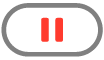 och sedan på Klar.
och sedan på Klar.Dubbelklicka på ljudinspelningen och klicka sedan på
 om du vill gå igenom transkriberingen.
om du vill gå igenom transkriberingen.Om du vill lägga till texten i inlägget klickar du på
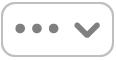 och sedan på Lägg till transkribering i inlägg.
och sedan på Lägg till transkribering i inlägg.